PC里不可少的散热风扇,目前所使用的,每颗都有自己的连接线材,那么一台电脑机壳里装多颗散,联力UNI FAN AL120积木风扇搭配专用控制器UNI HUB和L-Connect 2软体,最多可同时控制64个风扇转速、RGB灯光,所以就让这组PWM ARGB散热风扇进驻家中同为LIAN LI产品的联力LANCOOL II MESH ARGB机壳里,让这组PC散热能力再升级一个档次。

这次进驻家里的联力UNI FAN AL120 ARGB积木风扇,是黑色三颗装的组合(AL120-3B)。

外盒背面,有这组模组化散热风扇产品特点与产品规格介绍。

主角,黑色三颗一组的联力UNI FAN AL120 ARGB积木风扇。

近看这个最高转速1900RPM,能提供64.5 CFM最大风量的联力UNI FAN AL120 ARGB积木风扇,跟一般散热风扇相比,整体质感真的比较好!

联力UNI FAN AL120 ARGB积木风扇两个侧边,分别有拼接用的卡扣与金属接点。


由于是三颗一组,散热风扇用的风扇线材也有三条,而我这次要以2拼接+1单独方式使用,因此实际上只会用到两条线材。


在ARGB积木风扇跟风扇线材外,其余配件还有专用控制器UNI HUB、UNI HUB使用的连接线材、UNI HUB使用背胶、风扇用螺丝跟使用说明书。

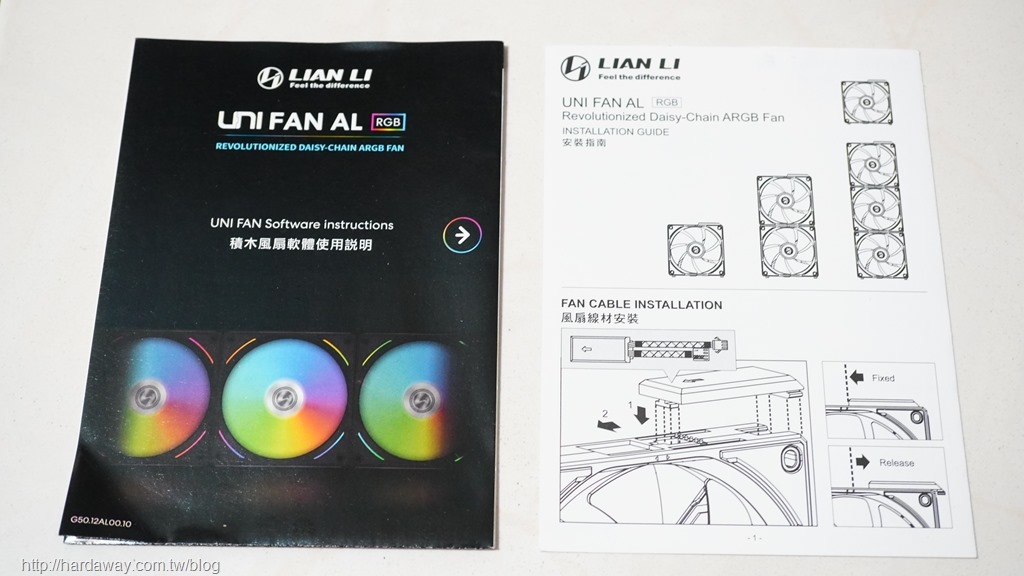
联力UNI FAN AL120 ARGB积木风扇搭配使用的这个UNI HUB,有4个连接端口,而每个端口可以接受4个风扇拼接成一组,因此最多可连接16颗风扇。

简单开箱后,再列一下联力UNI FAN AL120 ARGB积木风扇四个型号(AL120-3B、AL120-1B、AL120-3W、AL120-1W),以及硬体规格资讯给有兴趣的大大参考。
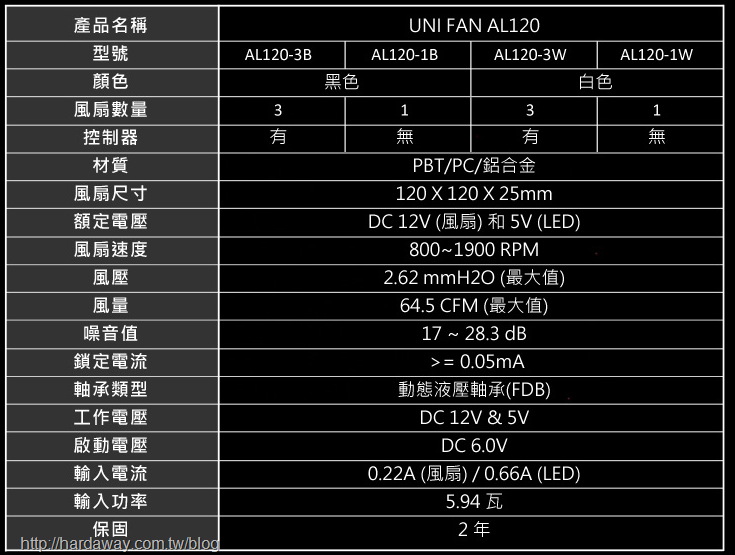
这次要装这三颗积木风扇的机壳,同样是联力自家的产品,也就是LIAN LI LANCOOL II MESH ARGB机壳。

正式要装机了,所以第一步就是把两颗联力UNI FAN AL120 ARGB积木风扇先拼接起来。


要把风扇线材跟风扇连接也蛮容易的,只要看线材连接头这里的指标箭头安装就可以了。

装在机壳上方这两颗拼接的联力UNI FAN AL120 ARGB积木风扇,只要锁上四颗螺丝就很牢固了。

下一步,把单颗联力UNI FAN AL120 ARGB积木风扇锁好在机壳后方,风扇安装部分就大功告成了。

接下来,把UNI HUB黏贴在机壳内适当位置,并把HUB本身有的线材接头跟主机板和电源供应器对应接头连接好,然后再把两条风扇线材上的接头插入HUB其中两个连接端口里,全部安装就告一段落。

按下机壳电源键,看到这三颗积木风扇开始运作,代表安装没有问题。


硬体OK后,还要安装搭配使用的L-Connect 2软体,这样才能设定风扇模式、灯光模式,但有点小可惜的,就是软体目前没有繁中版本,所以我安装英文版本。
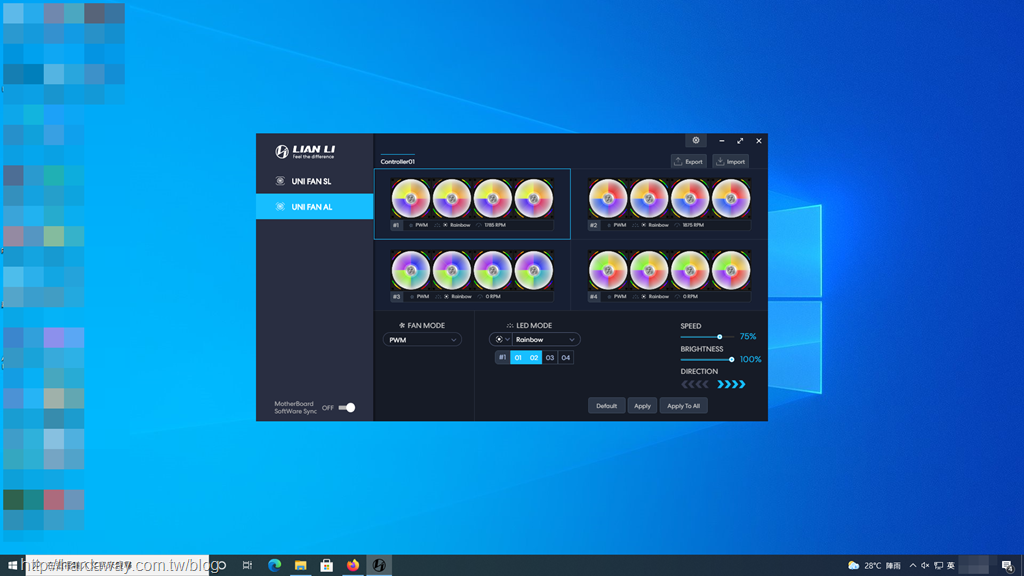
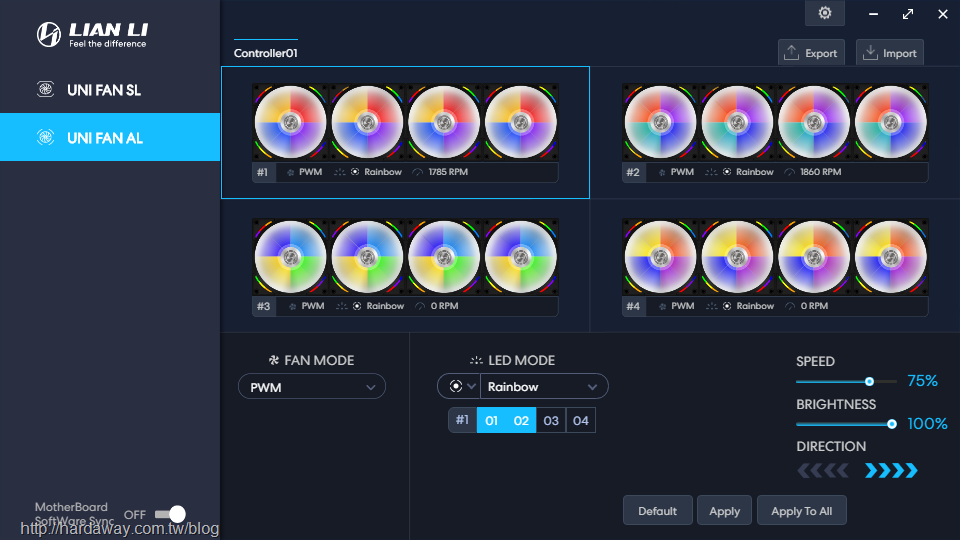
UNI HUB每个连接端口的联力UNI FAN AL120 ARGB积木风扇,在L-Connect 2软体里都可以设定各自的风扇模式、灯光模式,如果主机板本身有支援灯光显示的话,也可以将画面左下角的选项启动,让这些积木风扇灯光跟着主机板软体的设定运作。
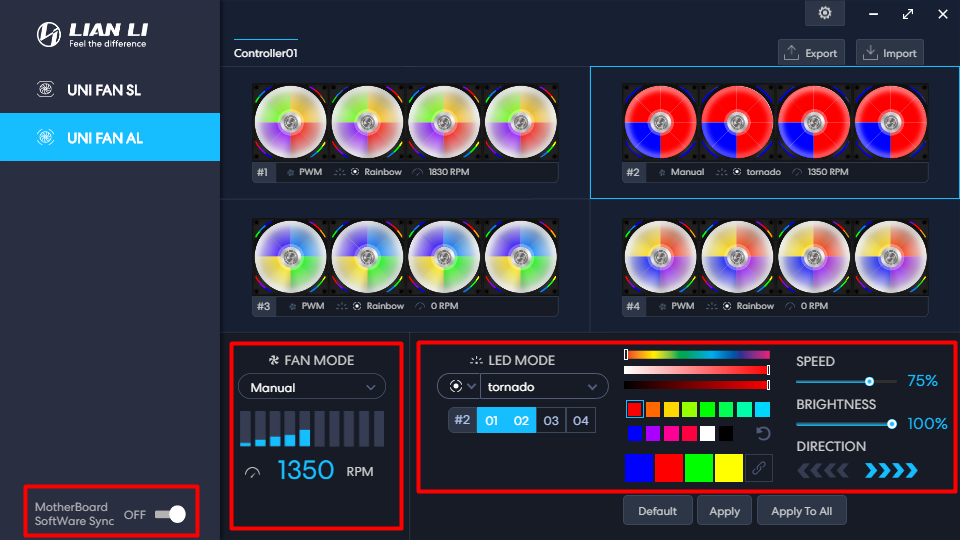
如果要让L-Connect 2软体在进入Windows就自动启动的话,记得到设定里将选项启动。
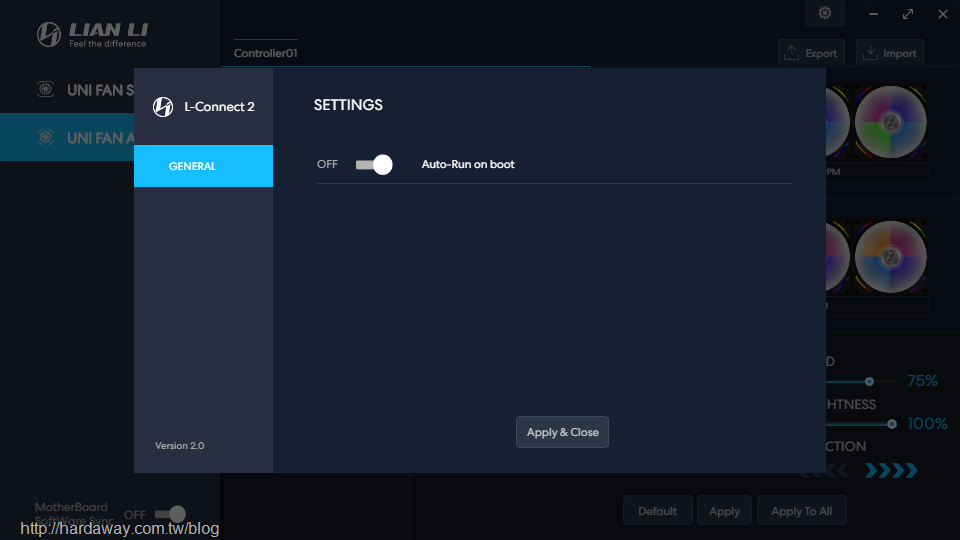
最后,实际使用三颗一组的LIAN LI联力UNI FAN AL120 ARGB积木风扇,自己觉得风扇本身质感蛮好的,在低于一定转速下运作时也蛮安静的,而且拼接使用的风扇,只要装一条风扇线材就可供电,也让线材整理变得相对容易。不过,有点小可惜的,就是搭配使用的L-Connect 2软体没有繁中版本,就希望这部分能尽快提供,那么使用起来就会更方便啦!












